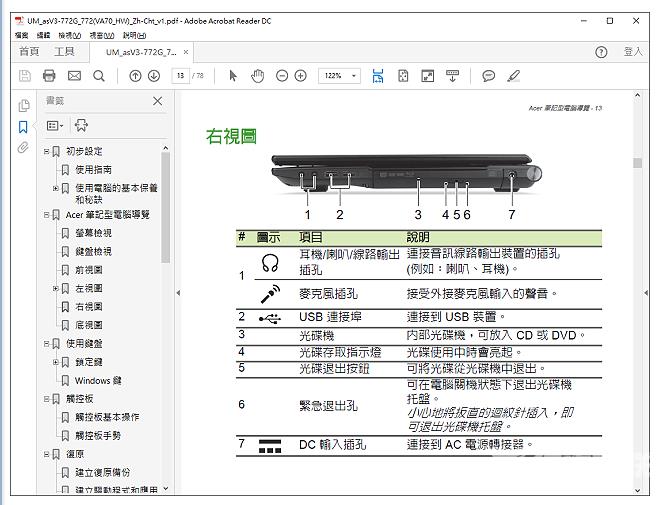Adobe Reader DC是一套阅读和列印PDF文件的软体,PDF(Portable Document Format:可携式文件格式)是网页常用的文件标准之一,因为它有良好的可携性,容易开启阅读,在各种不同的电脑平台与
Adobe Reader DC是一套阅读和列印PDF文件的软体,PDF(Portable Document Format:可携式文件格式)是网页常用的文件标准之一,因为它有良好的可携性,容易开启阅读,在各种不同的电脑平台与作业系统间,均可以相互交换及阅览,许多学术论文、产品说明书…等文件都使用PDF文件格式。关于Adobe Reader DC的下载、安装与使用详见:免费PDF阅读软体Adobe Reader DC。使用Adobe Reader DC阅读文件的时候,使用「拍摄快照」的功能,可以将文件内需要的资料〈图片、表格…等〉撷取为图片并储存在剪贴簿,直接在Word等软体编辑使用,详细操作说明如下:
1.对著桌面的捷径图示连续按两下滑鼠左键,开启Adobe Reader DC。

2.选择「档案」的「开启」。
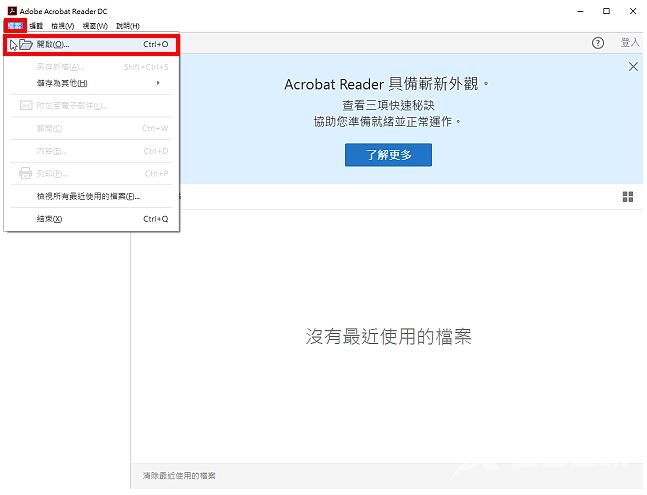
3.选择要开启的PDF文件,点选「开启」。
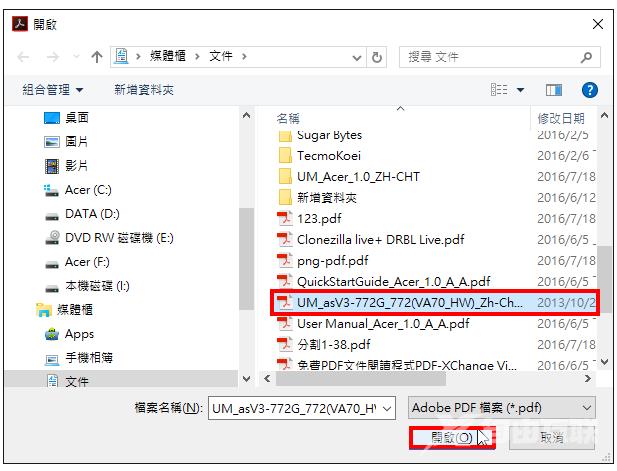
4.浏览文件的时候,想要撷取下图所示的图片与表格。

5.点选「编辑」的「拍摄快照」。
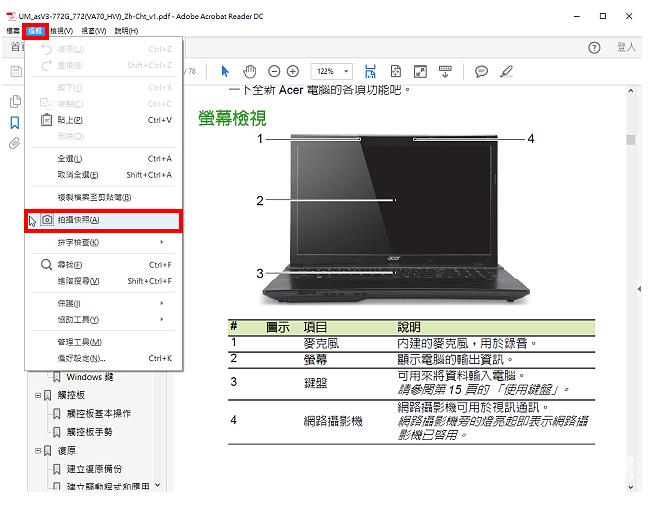
6.拖曳滑鼠左键,选择要撷取的范围。
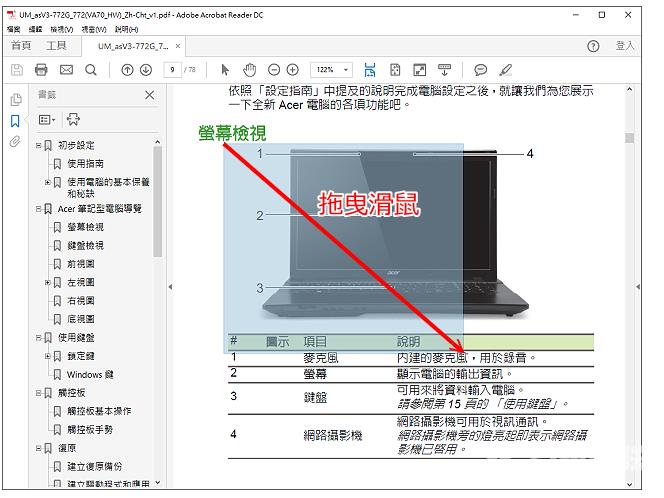
7.点选「确定」。
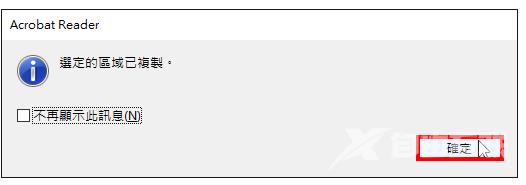
8.下列选取的范围已经撷取到剪贴簿。

9.开启Word文件。
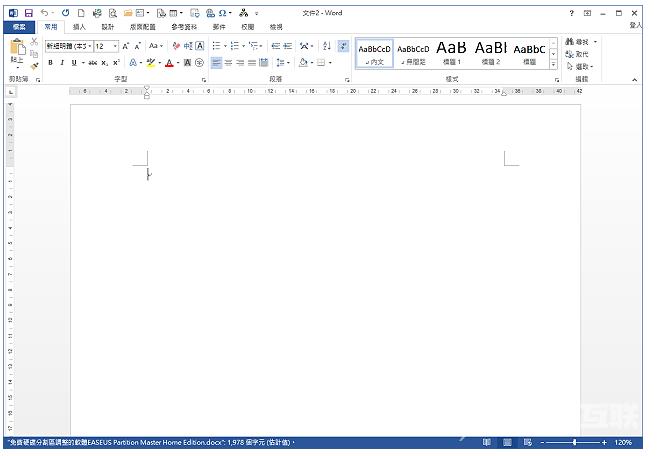
10.按键盘快速键「Ctrl+V」,贴上撷取的图片,如下图所示。
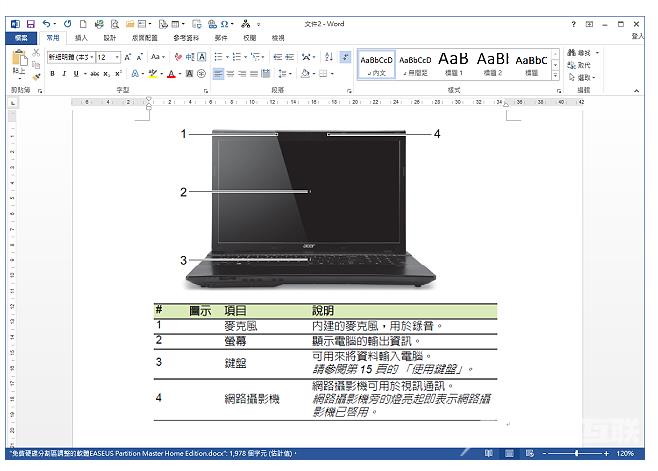
11.在PDF文件按一下滑鼠左键,取消选取。
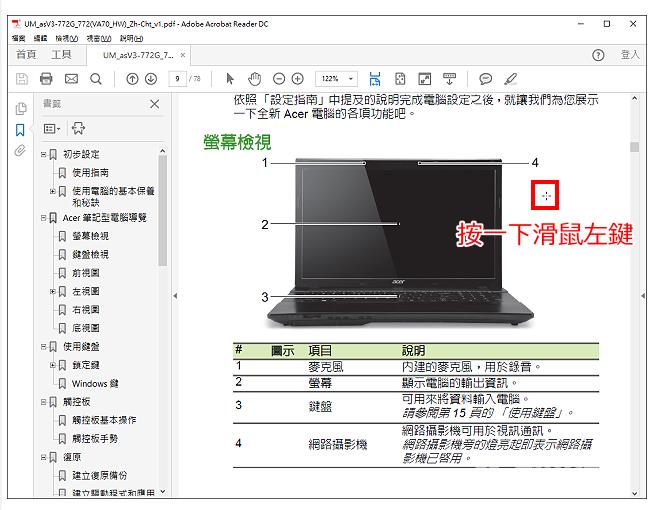
12.继续撷取其他资料。